python爬虫框架feapder的使用简介
作者:星安果 时间:2021-07-20 14:38:27
目录
1. 前言
2. 介绍及安装
3. 实战一下
3-1 创建爬虫项目
3-2 创建爬虫 AirSpider
3-3 配置数据库、创建数据表、创建映射 Item
3-4 编写爬虫及数据解析
3-5 数据入库
4. 最后
1. 前言
大家好,我是安果!
众所周知,Python 最流行的爬虫框架是 Scrapy,它主要用于爬取网站结构性数据
今天推荐一款更加简单、轻量级,且功能强大的爬虫框架:feapder
项目地址:
https://github.com/Boris-code/feapder
2. 介绍及安装
和 Scrapy 类似,feapder 支持轻量级爬虫、分布式爬虫、批次爬虫、爬虫报警机制等功能
内置的 3 种爬虫如下:
AirSpider
轻量级爬虫,适合简单场景、数据量少的爬虫
Spider
分布式爬虫,基于 Redis,适用于海量数据,并且支持断点续爬、自动数据入库等功能
BatchSpider
分布式批次爬虫,主要用于需要周期性采集的爬虫
在实战之前,我们在虚拟环境下安装对应的依赖库
# 安装依赖库
pip3 install feapder
3. 实战一下
我们以最简单的 AirSpider 来爬取一些简单的数据
目标网站:aHR0cHM6Ly90b3BodWIudG9kYXkvIA==
详细实现步骤如下( 5 步)
3-1 创建爬虫项目
首先,我们使用「 feapder create -p 」命令创建一个爬虫项目
# 创建一个爬虫项目
feapder create -p tophub_demo
3-2 创建爬虫 AirSpider
命令行进入到 spiders 文件夹目录下,使用「 feapder create -s 」命令创建一个爬虫
cd spiders
# 创建一个轻量级爬虫
feapder create -s tophub_spider 1
其中
1 为默认,表示创建一个轻量级爬虫 AirSpider
2 代表创建一个分布式爬虫 Spider
3 代表创建一个分布式批次爬虫 BatchSpider
3-3 配置数据库、创建数据表、创建映射 Item
以 Mysql 为例,首先我们在数据库中创建一张数据表
# 创建一张数据表
create table topic
(
id int auto_increment
primary key,
title varchar(100) null comment '文章标题',
auth varchar(20) null comment '作者',
like_count int default 0 null comment '喜欢数',
collection int default 0 null comment '收藏数',
comment int default 0 null comment '评论数'
);
然后,打开项目根目录下的 settings.py 文件,配置数据库连接信息
# settings.py
MYSQL_IP = "localhost"
MYSQL_PORT = 3306
MYSQL_DB = "xag"
MYSQL_USER_NAME = "root"
MYSQL_USER_PASS = "root"
最后,创建映射 Item( 可选 )
进入到 items 文件夹,使用「 feapder create -i 」命令创建一个文件映射到数据库
PS:由于 AirSpider 不支持数据自动入库,所以这步不是必须
3-4 编写爬虫及数据解析
第一步,首先使「 MysqlDB 」初始化数据库
from feapder.db.mysqldb import MysqlDB
class TophubSpider(feapder.AirSpider):
def __init__(self, *args, **kwargs):
super().__init__(*args, **kwargs)
self.db = MysqlDB()
第二步,在 start_requests 方法中,指定爬取主链接地址,使用关键字「download_midware 」配置随机 UA
import feapder
from fake_useragent import UserAgent
def start_requests(self):
yield feapder.Request("https://tophub.today/", download_midware=self.download_midware)
def download_midware(self, request):
# 随机UA
# 依赖:pip3 install fake_useragent
ua = UserAgent().random
request.headers = {'User-Agent': ua}
return request
第三步,爬取首页标题、链接地址
使用 feapder 内置方法 xpath 去解析数据即可
def parse(self, request, response):
# print(response.text)
card_elements = response.xpath('//div[@class="cc-cd"]')
# 过滤出对应的卡片元素【什么值得买】
buy_good_element = [card_element for card_element in card_elements if
card_element.xpath('.//div[@class="cc-cd-is"]//span/text()').extract_first() == '什么值得买'][0]
# 获取内部文章标题及地址
a_elements = buy_good_element.xpath('.//div[@class="cc-cd-cb nano"]//a')
for a_element in a_elements:
# 标题和链接
title = a_element.xpath('.//span[@class="t"]/text()').extract_first()
href = a_element.xpath('.//@href').extract_first()
# 再次下发新任务,并带上文章标题
yield feapder.Request(href, download_midware=self.download_midware, callback=self.parser_detail_page,
title=title)
第四步,爬取详情页面数据
上一步下发新的任务,通过关键字「 callback 」指定回调函数,最后在 parser_detail_page 中对详情页面进行数据解析
def parser_detail_page(self, request, response):
"""
解析文章详情数据
:param request:
:param response:
:return:
"""
title = request.title
url = request.url
# 解析文章详情页面,获取点赞、收藏、评论数目及作者名称
author = response.xpath('//a[@class="author-title"]/text()').extract_first().strip()
print("作者:", author, '文章标题:', title, "地址:", url)
desc_elements = response.xpath('//span[@class="xilie"]/span')
print("desc数目:", len(desc_elements))
# 点赞
like_count = int(re.findall('\d+', desc_elements[1].xpath('./text()').extract_first())[0])
# 收藏
collection_count = int(re.findall('\d+', desc_elements[2].xpath('./text()').extract_first())[0])
# 评论
comment_count = int(re.findall('\d+', desc_elements[3].xpath('./text()').extract_first())[0])
print("点赞:", like_count, "收藏:", collection_count, "评论:", comment_count)
3-5 数据入库
使用上面实例化的数据库对象执行 SQL,将数据插入到数据库中即可
# 插入数据库
sql = "INSERT INTO topic(title,auth,like_count,collection,comment) values('%s','%s','%s','%d','%d')" % (
title, author, like_count, collection_count, comment_count)
# 执行
self.db.execute(sql)
4. 最后
本篇文章通过一个简单的实例,聊到了 feapder 中最简单的爬虫 AirSpider
关于 feapder 高级功能的使用,后面我将会通过一系列实例进行详细说明
源码地址:https://github.com/xingag/spider_python/tree/master/feapder
来源:https://mp.weixin.qq.com/s/j3gHUqHwbmKQHWpUYp9A3g
猜你喜欢
一个提高了近10%转化率的改进

django的403/404/500错误自定义页面的配置方式

Python 实现自动登录+点击+滑动验证功能

python编程线性回归代码示例
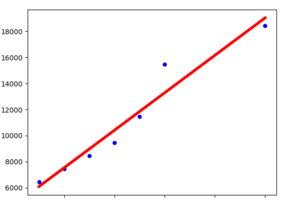
Python实现的维尼吉亚密码算法示例

mysql 5.7.13 安装配置方法图文教程(linux)

golang常用库之操作数据库的orm框架-gorm基本使用详解
php文件怎么打开 如何执行php文件

现代 javscript 编程

Python简单实现gif动图倒放示例

Python做文本按行去重的实现方法
Windows 本地安装 Mysql8.0图文教程

php之app消息推送案例教程

流行WEB开发语言比较之ASP篇
Python 高效编程技巧分享
javascript 获取中文字符串长度
vscode ssh安装librosa处理音频的解决方法

python设置环境变量的原因和方法

python实现经纬度采样的示例代码



